реклама
Кой е най-добрият PDF принтер за Windows? Проверихме 7 от най-популярните опции, за да разберем.
Това е нещо шокиращо отпечатването в Windows 8 не идва с опция PDF Печатът се промени в Windows 8: Ето какво трябва да знаетеПечатът се промени в Windows 8 - вече има стандартен начин на печат във всяко модерно приложение. Въпреки това, както много неща за новия модерен интерфейс на Microsoft, печатът не е веднага интуитивен за много потребители, ... Прочетете още ; Потребителите на Mac и Linux имат това по подразбиране от години. Потребителите на Windows все още се нуждаят от специализиран софтуер като Adobe Acrobat Pro и всичко това е с различно качество.
PDF принтерите ви позволяват да запазите всеки файл, който можете да отпечатате като PDF, което означава, че всеки компютър на Земята може да го отвори без много проблеми. Тъй като тези програми се маскират като обикновени принтери, можете да ги използвате, за да създадете PDF файл във всяка програма, която ви позволява да печатате. Показахме ви
как да печатате в PDF на Windows 8 Как да печатате в PDF от Windows 8 Desktop & Modern AppsТова е цифровата ера и трябва да спрете да печатате на хартия! Вместо това отпечатайте в PDF. Тази статия накратко обсъжда предимствата на PDF пред хартия и демонстрира как да печатате в PDF в Windows 8. Прочетете още , но такъв софтуер в никакъв случай не е нов: можете да го използвате във всяка версия на Windows.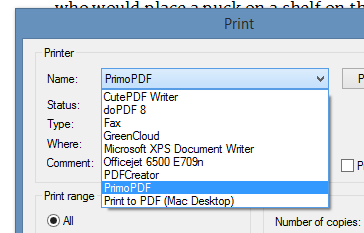
Както можете да видите, инсталирах един куп от тези програми - за наука. Резултатите ми са по-долу. Ще ви покажа техните диалози и как изглеждат файловете, които извеждат.
Реших да използвам отличната статия на Chris Koentges Оракулът на хокея на лед като моя пример, защото е фантастичен (и защото лятото е потискащ сезон, пустота на хокея и изпълнена с горещина).
CutePDF: Просто и ефективно
С лесно запомнящо се име и прост интерфейс, CutePDF е солидна опция. Когато дойде време за отпечатване, всичко, което ще бъдете попитани, е къде искате да запазите PDF файла си. Това е просто, сигурно, но това е вероятно всичко, което повечето хора искат.
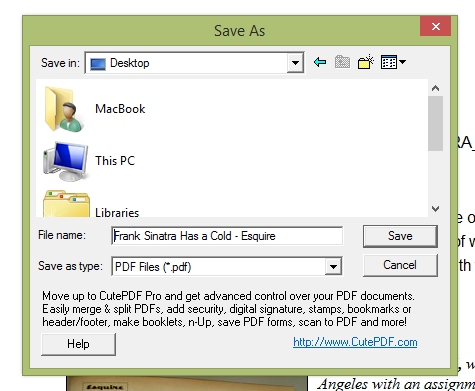
Получените файлове изглеждат точно както очаквах, в комплект с вградени шрифтове.
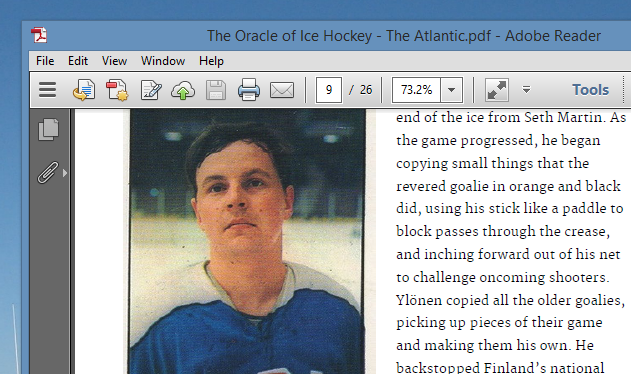
CutePDF е лесен за използване - просто го инсталирайте и го използвайте, когато имате нужда.
The Downside: Crapware.
И така, какви са долните страни? В диалога за запазване има малка реклама, както е показано по-горе. Не е голяма работа, но някои може би предпочитат да не я виждат.
По-големият проблем обаче е crapware, който CutePDF се опитва да инсталира по време на инсталацията.
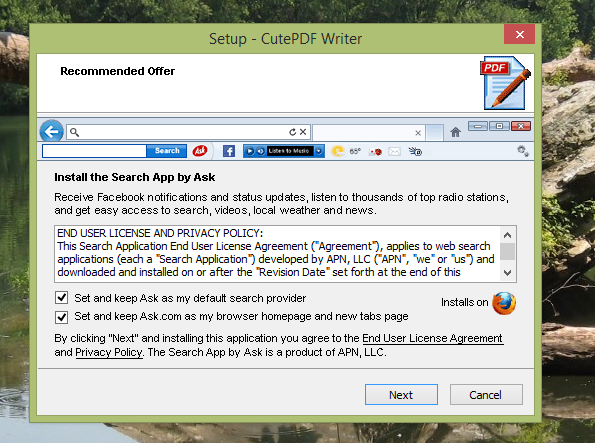
Внимавайте къде щракнете или може да се окажете, че използвате Ask.com.
doPDF: Докосване Още контрол
Ако възнамерявате да отпечатате PDF файл по-късно, ще искате изображения с високо качество - ако не, може да предпочитате по-малък файл. Безплатното приложение doPDF ви дава лесен начин да контролирате размера на PDF и също така можете да превключвате вграждане на шрифтове.
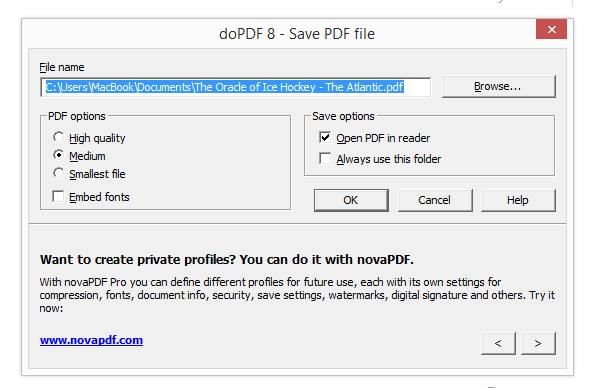
Полученият файл ще изглежда малко изключен, ако решите да не вграждате шрифтове, разбира се, но ако искате да имате опциите doPDF е вашият избор.

Недостатъците: Не много.
Тук няма много за оплакване. В полето за опции има една мъничка реклама, както можете да видите по-горе. Тази програма също по подразбиране не вгражда шрифтове, което може да доведе до някои смешно изглеждащи PDF файлове - но това може да бъде коригирано, като щракнете върху квадратче за отметка.
Горните програми ви позволяват да създадете PDF файл, но какво ще стане, ако искате контрол върху метаданните на този файл? Това е ключовата сила, предлагана от PDFCreator, PDF принтер с отворен код. Когато отпечатвате, имате възможност да добавите авторска и друга информация.
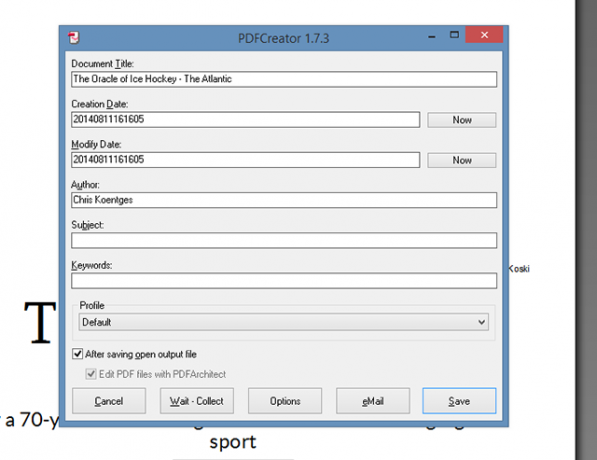
Има и бутон за бързо прикачване на вашия файл към имейл, ако случайно използвате клиент за имейл на работния плот. Самите файлове изглеждат точно както очаквате.
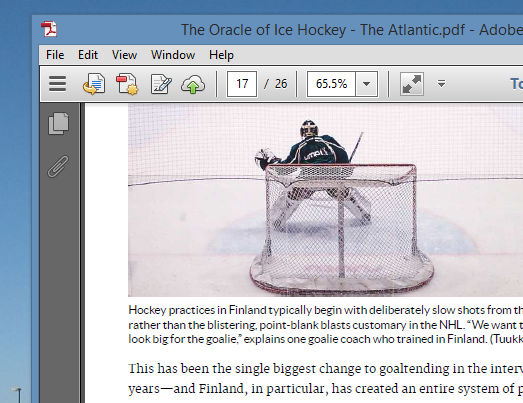
Недостатъкът: Още повече crapware
Въпреки че е с отворен код, PDFCreator има лош навик за рекламен софтуер. Можете да прочетете дългата история в Wikipedia, и не забравяйте да обърнете внимание по време на инсталационния процес.
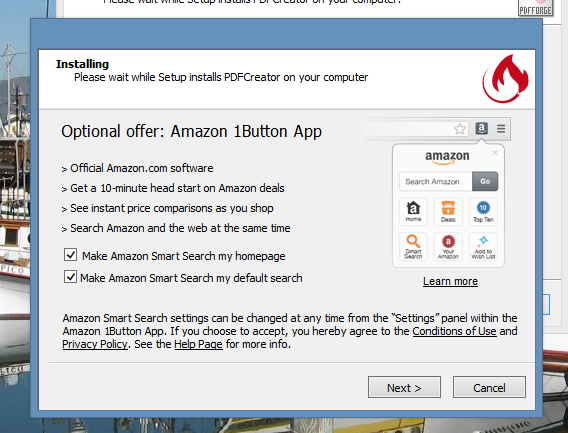
Също така си струва да се отбележи, че PDFCreator използва Ghostscript за извеждане на файлове.
FreePDF: Немски уебсайт, ефективен софтуер
FreePDF, предлаган от немски уебсайт, работи също толкова добре за английските потребители. Използвайте го и ще видите това диалогово поле:
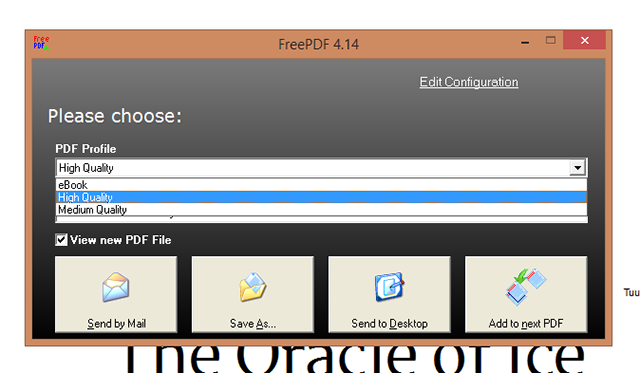
Както при doPDF, можете да контролирате качеството. Можете също да експортирате по имейл, ако желаете, или да запишете на вашия работен плот. Файловете изглеждат страхотно.
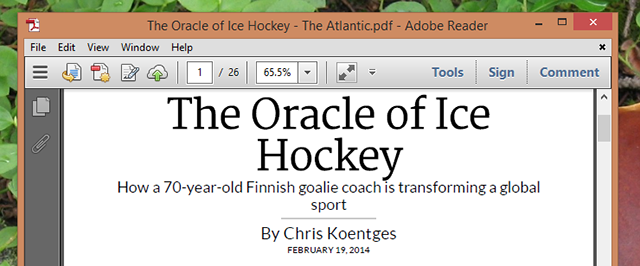
Подобно на някои други програми тук, FreePDF изисква Ghostscript да се стартира - но всъщност няма други големи недостатъци на тази.
И сега за нещо съвсем различно. GreenCloud не е само PDF принтер: това е програма, предназначена да промени начина, по който печатате напълно. Идеята е да виждате този прозорец всеки път, когато възнамерявате да отпечатате нещо:
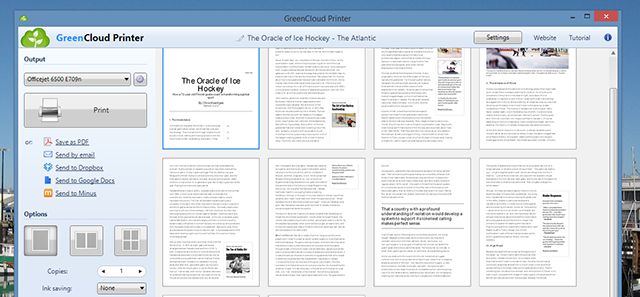
От тук можете лесно да запишете в PDF и дори да качите директно в Dropbox или Minus.
Софтуерът прави някои промени във вашите документи, така че те ще поемат по-малко мастило - поне това е теорията. Може би поради това статията, която отпечатах, не изглеждаше толкова отчетлива като другите - шрифтът беше заменен с нещо по-тънко.
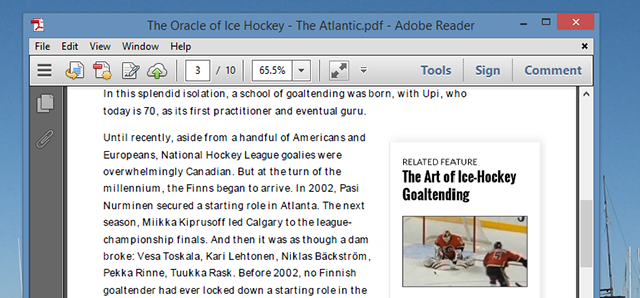
Недостатъкът: ограничен печат, плюс crapware
Исках да харесвам GreenCloud, наистина го направих. Но инсталаторът на тази програма просто не можа да намекне: опита се да инсталира толкова много crapware, че не можех да повярвам. Отхвърлете една оферта; виж друг.
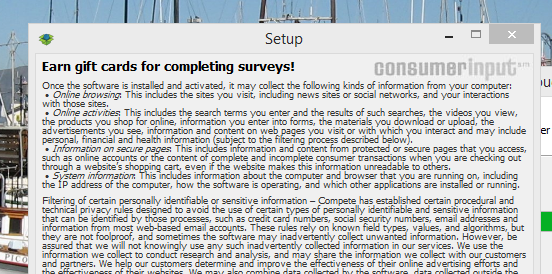
Това няма да е голяма работа, но се оказва, че безплатната версия на софтуера е ограничена до 10 страници. Това е голям недостатък за мен и бих препоръчал да го пропуснете само поради тази причина.
Все пак интерфейсът е доста приятен - за разлика от всичко друго, което опитах. Поради тази причина реших, че ще го посоча, но бъдете готови за глупост, освен ако не сте готови да платите.
PrimoPDF: Много опции
Чисто и просто това не е: опитайте се да отпечатате файл в PDF файл и ще видите тази бъркотия на интерфейса.
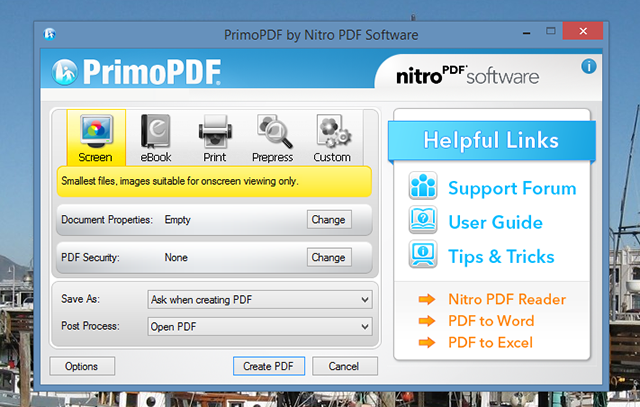
Има много загубено пространство, но това, което се използва добре, ви дава всякакви възможности. Има предварително зададени настройки за различни нива на качество и можете да промените метаданните. Можете също да защитите вашия документ с парола, нещо, което никоя друга програма не предлага тук - това може да се окаже полезно, ако редовно отпечатвате фактури или друга сигурна информация.
Така че да, много се оплаках от интерфейса, но факт е, че ви дава много възможности. Изходът също изглежда страхотно.
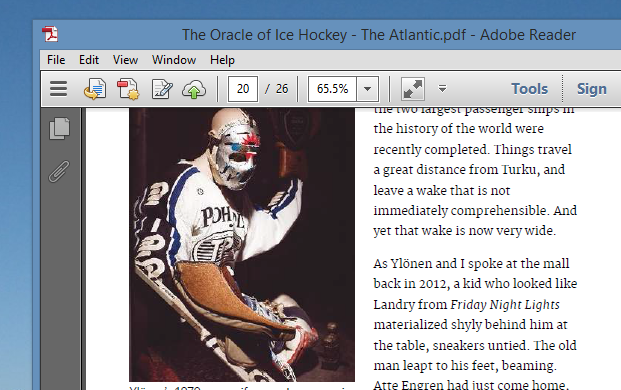
Недостатъкът: Изисква .NET, е грозен
Това не е голяма работа, но ще трябва да инсталирате .NET, за да инсталирате тази програма. Това и затрупаният потребителски диалог бяха изключения за мен, но може да не са от значение за вас.
TinyPDF: Просто, но остаряло
TinyPDF е подходящо кръстен: изтеглянето е само половин мегабайт, което означава, че е малко. Много потребители се кълнат в този софтуер и до ден днешен и ако използвате 32-битова машина, може да искате да я изпробвате. Аз обаче не можах.
Недостатъкът: Няма да работи върху по-нови компютри
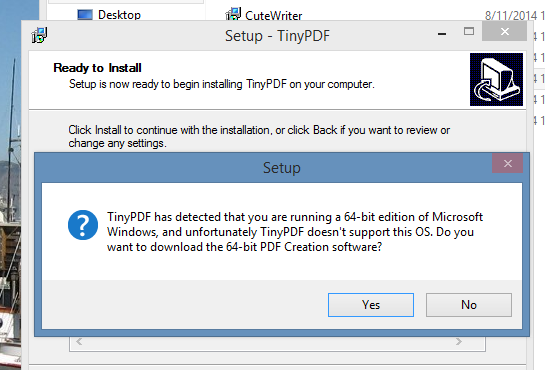
Не успях да изпробвам това, защото компютърът ми работи с 64-битова версия на Windows - и TinyPDF не поддържа такива компютри. Това означава, че ако сте закупили компютъра си през последните няколко години, вероятно няма да можете да го използвате. Не се заблуждавайте от уебсайта на приложението: ако се опитате да инсталирате на 64-битова машина, ще бъдете пренасочени към уебсайта на търговска програма. Безплатната версия на TinyPDF не работи на нови компютри.
И така, какво е най-доброто?
Може би се питате: кой е най-добрият избор тук? Бих искал да знам кои предпочитате, затова оставете мислите си в коментарите по-долу - особено ако съм забравил нещо, което е едновременно безплатно и полезно.
Но ако искате да ви кажа какво е най-добре, трябва да ви кажа: наистина зависи от това, което търсите. Искам прост начин за създаване на PDF файл, така че най-добре за мен работят опциите с ниска степен на изчакване като CutePDF и doPDF. Ако искате поддръжка за PDF защита, използвайте PrimoPDF; ако искате да контролирате метаданните, използвайте PDF Creator. Ако мразите crapware, използвайте doPDF или FreePDF - и двете са чисти. Жалко е, че много от другите приложения включват crapware, но обърнете внимание по време на инсталацията и трябва да сте добре.
О, и ако се опитвате да отпечатате уеб страница, помислете дали да използвате маркери, които премахват уеб краплета 3 лесни отметки за отпечатване на приятно изглеждащи уеб страници без крафтовеПечатането на информация от мрежата често е предизвикателство, тъй като уебсайтовете са измазани със странични ленти, изображения, реклами и други непринтируеми елементи. Това, което прави един уебсайт фантастичен, е истинско плъзгане при печат, защото всички ... Прочетете още за по-чист отпечатък. Страничните ленти не изглеждат чудесно в PDF файлове.
Джъстин Пот е технологичен журналист със седалище в Портланд, Орегон. Той обича технологиите, хората и природата - и се опитва да се наслаждава и на трите, когато е възможно. В момента можете да разговаряте с Джъстин в Twitter.

